3DMax2010最实用教程资料
- 格式:doc
- 大小:386.00 KB
- 文档页数:12

第一课:现成的三维物体建模1-1、3Dmax2010软件简介和安装3D Studio Max,常简称为3ds Max或MAX,是Autodesk公司开发的基于PC系统的三维模型制作和动画渲染软件,其广泛应用于室内设计、建筑设计、影视、工业设计、多媒体制作、游戏、辅助教学以及工程可视化等领域。
3Dmax2010中文版下载地址:我要自学网首页→ 学习辅助→ 常用软件1-2、3dmax2010界面组成和界面优化快速工具栏“文件”菜单3Dsmax2010界面优化:UI文件的位置在C:\Program Files\Autodesk\3ds Max 2010\ui1、隐藏动画轨迹栏:自定义---显示---2、隐藏石墨建模工具栏:3、以小图标来显示工具栏:自定义---首选项---常规---4、自定义布局:在“视图控制区”右击1-3、3dmax2010视图控制1-4、3Dmax2010标准基本体长方体、球体、圆柱体、圆环、茶壶、圆锥体、几何球体、管状体、四棱锥、平面1-5和1.6、实例:装饰品知识点:(1)、学习堆积木式的建模方法,(2)、学习“选择、移动、修改、复制”物体1-7、实例:桌几尺寸:1300*800 1000*500 25*480知识点:(1)、使用标准尺寸建模1-8、3Dmax2010扩展基本体异面体、切角长方体、油罐,纺锤,油桶、球棱柱、环形波,软管,环形结、切角圆柱体、胶囊、L-Ext , C-Ext、棱柱。
1-9、1-10 实例:简约茶几尺寸:玻璃半径:500mm 高10mm 环形结:半径:335mm P:1 Q:3 横截面半径:15mm知识点:(1)、借助其它物体来确定尺寸(2)、学习“对齐”和“旋转”物体1-11、综合实例:沙发尺寸:总的800*800*100 坐垫650*650*150 柱子两侧150*300 柱子后面150*500 脚25*50知识点:把前面学习的知识综合应用。
1-12、课程总结:1、了解3D的应用和软件界面2、学会使用3D现成三维物体堆叠成想要的模型3、了解基本的空间操作:视图控制,物体移动,旋转,缩放,对齐,复制。


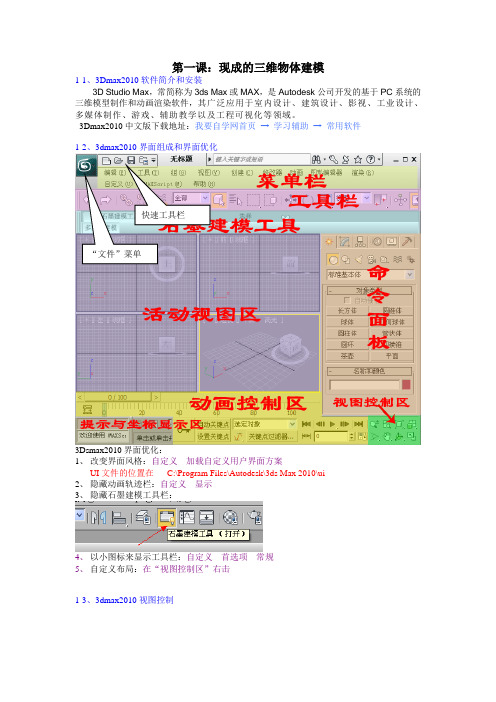
第一课:现成的三维物体建模1-1、3Dmax2010软件简介和安装3D Studio Max,常简称为3ds Max或MAX,是Autodesk公司开发的基于PC系统的三维模型制作和动画渲染软件,其广泛应用于室内设计、建筑设计、影视、工业设计、多媒体制作、游戏、辅助教学以及工程可视化等领域。
3Dmax2010中文版下载地址:我要自学网首页→ 学习辅助→ 常用软件1-2、3dmax2010界面组成和界面优化快速工具栏“文件”菜单3Dsmax2010界面优化:1、改变界面风格:自定义---加载自定义用户界面方案UI文件的位置在C:\Program Files\Autodesk\3ds Max 2010\ui2、隐藏动画轨迹栏:自定义---显示---3、隐藏石墨建模工具栏:4、以小图标来显示工具栏:自定义---首选项---常规---5、自定义布局:在“视图控制区”右击1-3、3dmax2010视图控制1-4、3Dmax2010标准基本体长方体、球体、圆柱体、圆环、茶壶、圆锥体、几何球体、管状体、四棱锥、平面1-5和1.6、实例:装饰品知识点:(1)、学习堆积木式的建模方法,(2)、学习“选择、移动、修改、复制”物体1-7、实例:桌几尺寸:1300*800 1000*500 25*480知识点:(1)、使用标准尺寸建模1-8、3Dmax2010扩展基本体异面体、切角长方体、油罐,纺锤,油桶、球棱柱、环形波,软管,环形结、切角圆柱体、胶囊、L-Ext , C-Ext、棱柱。
1-9、1-10 实例:简约茶几尺寸:玻璃半径:500mm 高10mm 环形结:半径:335mm P:1 Q:3 横截面半径:15mm知识点:(1)、借助其它物体来确定尺寸(2)、学习“对齐”和“旋转”物体1-11、综合实例:沙发尺寸:总的800*800*100 坐垫650*650*150 柱子两侧150*300 柱子后面150*500 脚25*50知识点:把前面学习的知识综合应用。







我要自学网3DMax2010板书第一课:现成的三维物体建模1-1、3Dmax2010软件简介和安装3D Studio Max,常简称为3ds Max或MAX,是Autodesk公司开发的基于PC系统的三维模型制作和动画渲染软件,其广泛应用于室内设计、建筑设计、影视、工业设计、多媒体制作、游戏、辅助教学以及工程可视化等领域。
1-2、3dmax2010界面组成和界面优化快速工具栏“文件”菜单3Dsmax2010界面优化:1、改变界面风格:自定义---加载自定义用户界面方案UI文件的位置在C:\Program Files\Autodesk\3ds Max 2010\ui2、隐藏动画轨迹栏:自定义---显示---3、隐藏石墨建模工具栏:4、以小图标来显示工具栏:自定义---首选项---常规---5、自定义布局:在“视图控制区”右击1-3、3dmax2010视图控制1-4、3Dmax2010标准基本体长方体、球体、圆柱体、圆环、茶壶、圆锥体、几何球体、管状体、四棱锥、平面1-5和1.6、实例:装饰品知识点:(1)、学习堆积木式的建模方法,(2)、学习“选择、移动、修改、复制”物体1-7、实例:桌几尺寸:1300*800 1000*500 25*480 桌子离地面高度点击移动键右击出现知识点:(1)、使用标准尺寸建模1-8、3Dmax2010扩展基本体异面体、切角长方体、油罐,纺锤,油桶、球棱柱、环形波,软管,环形结、切角圆柱体、胶囊、L-Ext , C-Ext、棱柱。
1-9、1-10 实例:简约茶几尺寸:玻璃半径:500mm 高10mm 环形结:半径:335mm P:1 Q:3 横截面半径:15mm知识点:(1)、借助其它物体来确定尺寸如本例点击第二排第二个图形借助矩形(2)、学习“对齐”和“旋转”物体1-11、综合实例:沙发尺寸:总的800*800*100 坐垫650*650*150 柱子两侧150*300 柱子后面150*500 脚25*50知识点:把前面学习的知识综合应用。
1-12、课程总结:1、了解3D的应用和软件界面2、学会使用3D现成三维物体堆叠成想要的模型3、了解基本的空间操作:视图控制,物体移动,旋转,缩放,对齐,复制。
4、了解一些常用的快捷键知识点:1、工具栏作用:2、shift+移动————复制3、视图的切换P —————透视图(Perspective)F —————前视图(Front)T —————顶视图(Top)L —————左视图(Left)4、F4 显示分段数5、Shift+Q——渲染当前视图6、W——移动E-——旋转7、单位设置:[自定义]→[单位设置]8、Atl+A—————对齐9、G—————隐藏网络10、Ctrl+单击————多选shift移动(向Y轴或X或Z轴移动)第二课:二维线条建模一,二维图形线、圆形、弧、多边形、文本、截面、矩形、椭圆形、圆环、星形、螺旋线二,线的控制1、修改面板:可对线进行“移动”、“删除”等操作。
2、线条顶点的四种状态:Bezier角点、Bezier、角点、光滑。
(如果控制杆不能动,按F8键)3、编辑样条线:右击—转化为—[编辑样条线]其作用是对除了“线”以外的其它二维图形进行修改。
三,线的修改面板1、步数:控制线的分段数,即“圆滑度”。
2、轮廓:将当前曲线按偏移数值复制出另外一条曲线,形成双线轮廓,如果曲线不是闭合的,则在加轮廓的同时进行封闭。
(负数为外偏移,正数为内偏移)。
3、优化:用于在曲线上加入节点。
4、附加:将两条曲线结合在一起。
5、圆角:把线的尖角倒成圆角。
6、拆分:把线等分成几部分7、修剪:跟CAD的修剪命令一样(修剪前须附加在一起,修剪后须顶点焊接)8、断开:把一条线在顶点处断开成两段9、焊接:把两个顶点焊接成一个顶点。
10、插入:在线一个端点上接着画线。
四、二维转三维的命令1.挤出:使二维图形产生厚度。
2.车削:可使二维图形沿着一轴向旋转生成三维图形。
3.倒角:跟拉伸相似,但能产生倒角效果。
4.可渲染线条:使线条产生厚度,变成三维线条,可以是园形的也可是方形的。
5.倒角剖面:使用另一个图形路径作为“倒角截剖面”来挤出一个图形五、知识点:1、按shift键,可画直线。
2、按ctrl键,可多选。
3、镜像:将被选择的对象沿着指定的坐标轴镜像到另一个方向。
第三课:复合建模(布尔运算和放样)一、布尔运算:定义:先使两个模型重叠一部分,就可以求出这两个模型的差集、交集与并集这种方式叫做布尔运算。
1、三维物体:(创建面板—复合对象—布尔)并集、交集、差集A-B、例子:房子门、窗2、超级布尔运算:例子:烟灰缸3、线的布尔运算:例子:钥匙二、放样定义:先绘出一个物体的横截面图形,再绘绘制这个横截面图形所穿越的路径曲线,就可以计算出这个物体的形状,这种建模方法叫做放样建模。
创建面板—几何体—复合物体—放样1、放样的一般操作:①获取图形、②获取路径杯子2、放样的修改:①修改图形②修改路径例子:楼梯3、放样的变形:①缩放②扭转③倾斜例子:牙膏、4、多截面放样的操作及修改:例子:餐桌,螺丝刀5、放样的图形的“居左、居中、居右”。
例子:石膏线三、知识点:视图控制区快捷键:Alt+Z —————缩放视图工具Z ————最大化显示全部视图,或所选物体Ctrl+W ————区域缩放Ctrl +P ————抓手工具,移动视图Ctrl+R ————视图旋转Alt+W ————单屏显示当前视图第四课:修改模型一、FFD修改:定义:针对某个物体施加一个柔和的力,使该区域的点位置发生变化。
从而使模型产生柔和的变形。
例子:苹果,枕头操作:设置控制点数目:控制点的移动、缩放,二、锥化:(Taper)定义:对物体的轮廓进行锥化修改,将物体沿某个轴向逐渐放大或缩小。
例子:软管锥化成塔操作:数量:决定物体的锥化程度。
数值越大,锥化程度越大。
曲线:决定物体边缘曲线弯曲程度。
当数值大于0时,边缘线向外凸出。
当数值小于0时,边缘线向内凹进。
上限和下限:决定了物体的锥化限度。
三、扭曲:(Twist)定义:可以使物体沿着某一指定的轴向进行扭转变形。
例子:台灯操作:扭转:角度:决定物体扭转的角度大小,数值越大,扭转变形就越厉害。
偏移:数值为0时,扭曲均匀分布;数值大于0时,扭转程度向上偏侈;数值小于0时,扭转程度向下偏移。
上限和下限:决定物体的扭转限度。
四、晶格:定义:将物体的网格变为实体,效果有点像织篮子一样。
例子:篮子,垃圾桶操作:支柱半径、节点半径、光滑。
五、噪波:(Noise)定义:使物体表面产生凹凸不平的效果。
例子:石头,窗帘,操作:种子:用于设置噪波的随机种子,不同的随机种子会产生不同的噪波效果。
比例:用于设置噪波的影响范围,值越大,产生的效果平缓,值越小,产生的效果越尖锐分形码:勾选此选顶后将会得到更为复杂的噪波效果。
粗糙度:用于设置表面起伏的程度,值越大,起伏得越厉害,表面也就越粗糙。
复杂度用于设置碎片的迭代次数,值越小,地形越平缓,值越大,地形的起伏也就越大。
强度:用于控制X、Y、Z三个轴向上对物体噪波强度影响,值越大,噪波越剧烈。
六、弯曲:(Bend)定义:对物体进行弯曲。
例子:楼梯操作:角度:指物体与所选的轴的垂直平面的角度。
方向:指物体与所选的轴的平面的角度弯曲轴:指弯曲的轴向,系统默认的是Z轴。
七、壳(Shell):定义:在3ds max中,单层的面是没有厚度的,利用Shell命令可以使单层的面变为双层,从而具有厚度的效果。
倒角边:利用弯曲线条可以控制外壳边缘的形状。
例子:锅八:知识点1、G————隐藏和显示网络2、右击可以显示和隐藏对象3、Alt+Q 孤立显示选择对象第五课:其它造型命令1、阵列工具:菜单栏【工具】→【阵列】分清:[矩形阵列],[圆形阵列],[一维阵列],[二维阵列],[三维阵列],[总计],[增量],[复制]、[实例] 的不同2、间隔工具:【组】→【对齐】→【间隔工具】shit+I作用:可以使用对像沿一个线或两点单产生阵列3、组的操作:明白“组”的各种操作【成组】【解组】【打开】【关闭】【附加】【分离】【炸开】4、轴约束功能:此功能一般是配合“捕捉”功能一起使用F5:约束X轴F6:约束Y轴F7:约束Z轴F8:没有约束5、更改物体的轴心点:【层次面板】→【仅影响轴】也可以使用对齐命令,使用轴心跟物体对齐6、动力学定义:reactor动力学系统是从3Dmax4开始加入的一个物理学模拟插件,它以Havok引擎为核心。
Havok引擎是由Havok公司所开发的专门模拟真实世界中物理碰撞效果的系统。
使用撞击监测功能的Havok引擎可以让更多真实世界的情况以最大的拟真度反映在游戏中。
reactor的刚体:Rigid Body(钢体)是reactor中的基本模拟对象。
钢体是在物理模拟过程中几何外形不发生改变的对象。
例如:从山坡上滚下来的石块。
Cloth Collection(布料集合):Cloth集合是一个reactor 辅助对象,用于充当Cloth对象的容器。
在场景中添加了Cloth集合后,可以将场景中的Cloth对像添到该集合中。
注意:只有先给对象应用Cloth Modifier(布料修改器),才能将地对象添加到布料集合中。
Cloth Modifier(布料修改器):Cloth修改器可用于将任何几何体变成变形网格,从而模拟类似窗帘、衣物、金属片、和旗帜等对像的行为。
知识点:1、X:激活动态坐标2、+ - 号坐标的大小缩放第六课:多边形建模一、定义:在原始简单的模型上,通过增减点、线、面数或调整点、线、面的位置来产生所需要的模型,这种建模方式称为多边形建模。
(Editoble poly)编辑多边形,是当前最流行的建模方法,它创建简单、编辑灵活、对硬件的要求不高,几乎没有什么是不能通过多边形建模来创建的,因此,他是当前应用最为广泛的一种模型创建方法。
二、可编辑多边形的5个子层级快捷键:1(点),2(线),3(边界),4(多边形),5(元素)三、点层级四、边层级:五、多边形层级六、编辑几何体层级知识点:1、网格平滑与涡沦平滑的区别2、按方向自动切换“窗口”和“交叉”的选择方式:菜单栏【自定义】→【首选项】→【常规】。